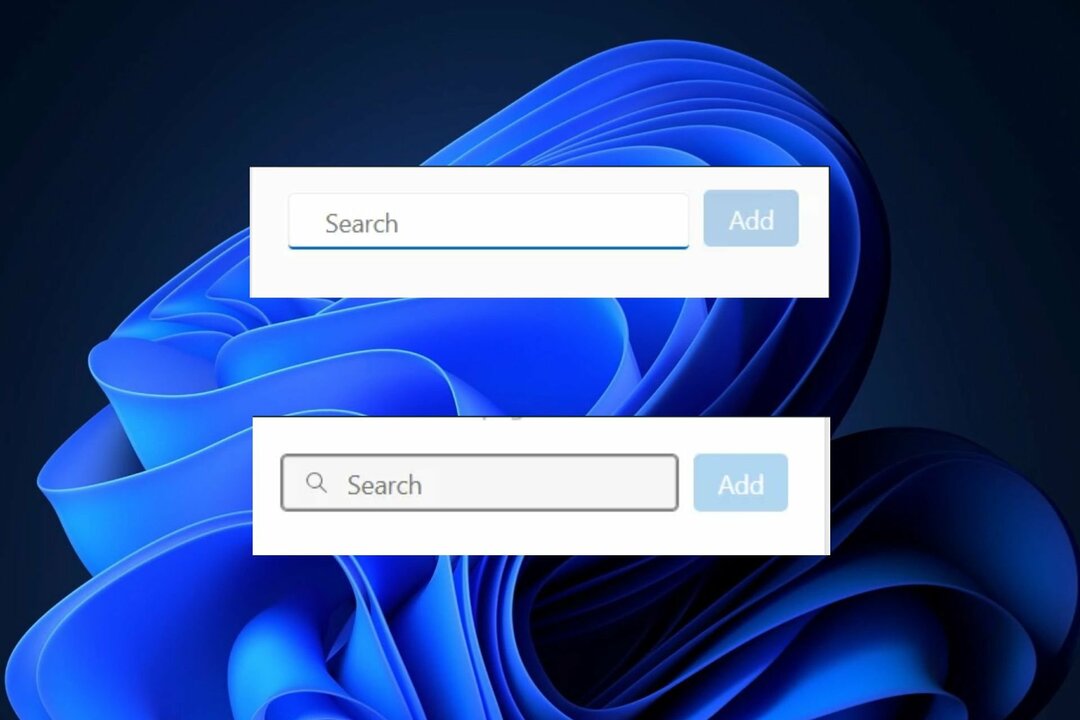- Microsoft a început să ofere suport pentru sincronizarea filelor și a istoricului în cele mai recente versiuni Edge Canary, dar numai pentru un anumit grup de utilizatori.
- Aparent, funcțiile au fost lansate pentru utilizatorii de Mac, dar Windows ar trebui să se aștepte și la ele, în curând.
- Verificați-ne Microsoft Edge secțiune pentru mai multe știri, ghiduri și sfaturi și trucuri.
- Vizitați-ne Microsoft Hub pentru a descoperi cele mai recente dezvoltări, evenimente și actualizări Microsoft.
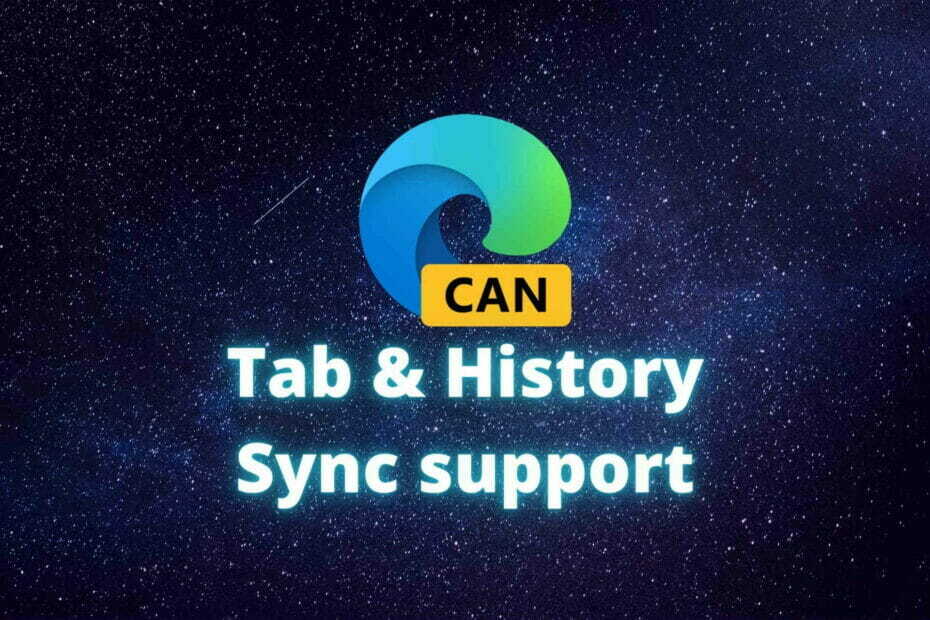
Popularul browser web încorporat Windows, Margine, este în continuă dezvoltare intensă, deoarece Microsoft îi place să ne reamintească destul de des.
Probabil știți că browserul se bazează acum în cele din urmă Crom, care reprezintă un salt uriaș înainte atât pentru browser, cât și pentru primii săi adoptatori.
Cu toate acestea, la actualizarea recentă a motorului lipseau unele dintre funcțiile minunate ale Chromium.
Pentru a fi mai precis, Microsoft Edge încă lipsea Sincronizare filă și istoric suport, chiar și după actualizare. Ei bine, nu pare să mai fie cazul.
Începând cu actualizarea Edge Canary 88.0.682.0, Microsoft a început să lanseze suportul de sincronizare Tab și Istoric. Cu toate acestea, aceste caracteristici par a fi disponibile numai pentru utilizatorii de Mac.
Ce este Edge Canary?
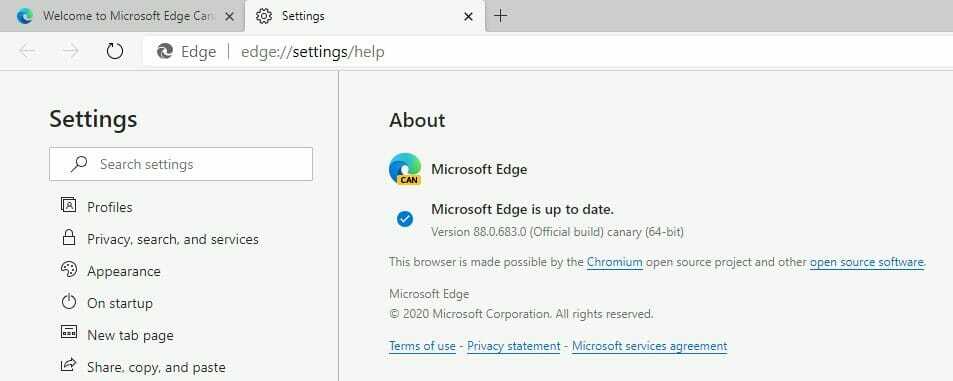
Edge Canary este unul dintre canalele Microsoft Edge Insider. În prezent, există trei astfel de canale de descărcare:
-
Canal Beta
- Lansează o actualizare majoră la fiecare 6 săptămâni
-
Dev Channel
- Primește actualizări săptămânal
-
Canar
- Lansat automat în fiecare noapte (aproape)
Canalul de descărcare Canary este cu siguranță cel mai bun mod de a vă menține la curent cu noile dezvoltări Edge ale Microsoft.
Cu toate acestea, după cum s-ar putea să observați pe termen lung, este și versiunea cea mai puțin stabilă, deoarece poate suferi modificări și schimbări de la o versiune Canary la următoarea.
Cum se obține sincronizarea filelor și a istoricului în Edge?

În prezent, doar utilizatorii de Mac pot testa nou Chromium Edge caracteristici, sincronizare Tab și Istoric, instalând cea mai recentă Edge Canary pe dispozitivele lor și accesând setările de sincronizare.
Inutil să spun că utilizatorii de Windows 10 vor putea, de asemenea, să vadă în curând noile funcții, deși nu există niciun ETA. Rețineți că sincronizarea trebuie să fie activată pentru ca opțiunile de personalizare să devină disponibile.
Recapitulare rapidă:
- Instalați cea mai recentă versiune Edge Canary versiunea de pe computer
- Verificați dacă versiunea este 88.0.682.0 sau mai nou
- Accesați-vă Sincronizare setări
- Asigurați-vă că sincronizarea este activată
- Comutați Deschideți filele și Istorie funcții de sincronizare activate
Ce părere aveți despre viitoarele funcții de sincronizare Edge? Dacă le-ați primit deja, spuneți-ne totul în secțiunea de comentarii de mai jos.